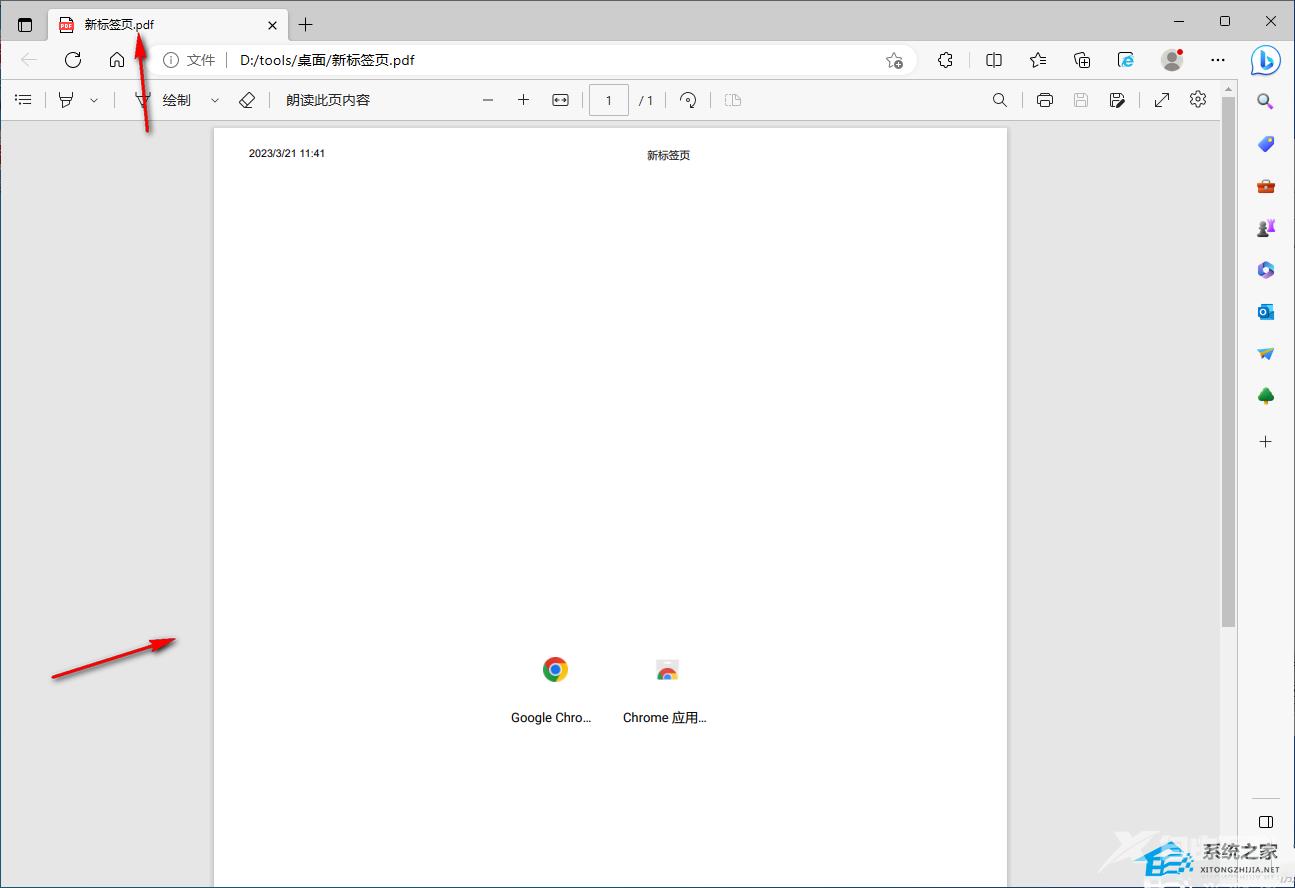谷歌浏览器如何将网页保存为PDF?如果你在使用chrome谷歌浏览器访问网页的时候,想要将自己喜欢的网页转换成为PDF文件保存,那么你可以通过进入到chrome谷歌浏览器的打印功能中进行
谷歌浏览器如何将网页保存为PDF?如果你在使用chrome谷歌浏览器访问网页的时候,想要将自己喜欢的网页转换成为PDF文件保存,那么你可以通过进入到chrome谷歌浏览器的打印功能中进行设置,将目标打印机设置成另存为PDF文件即可,之后再根据自己的需要设置一下其他的参数,感兴趣的小伙伴可以操作试试。
具体操作如下:
1、首先我们进入到谷歌浏览器中,找到自己想要保存为PDF文件的网页,然后将鼠标放在右上角的三个点位置,之后在下拉选项中选择【打印】选项即可,或者你可以直接按下键盘中的Ctrl+p快捷键打开打印功能窗口。
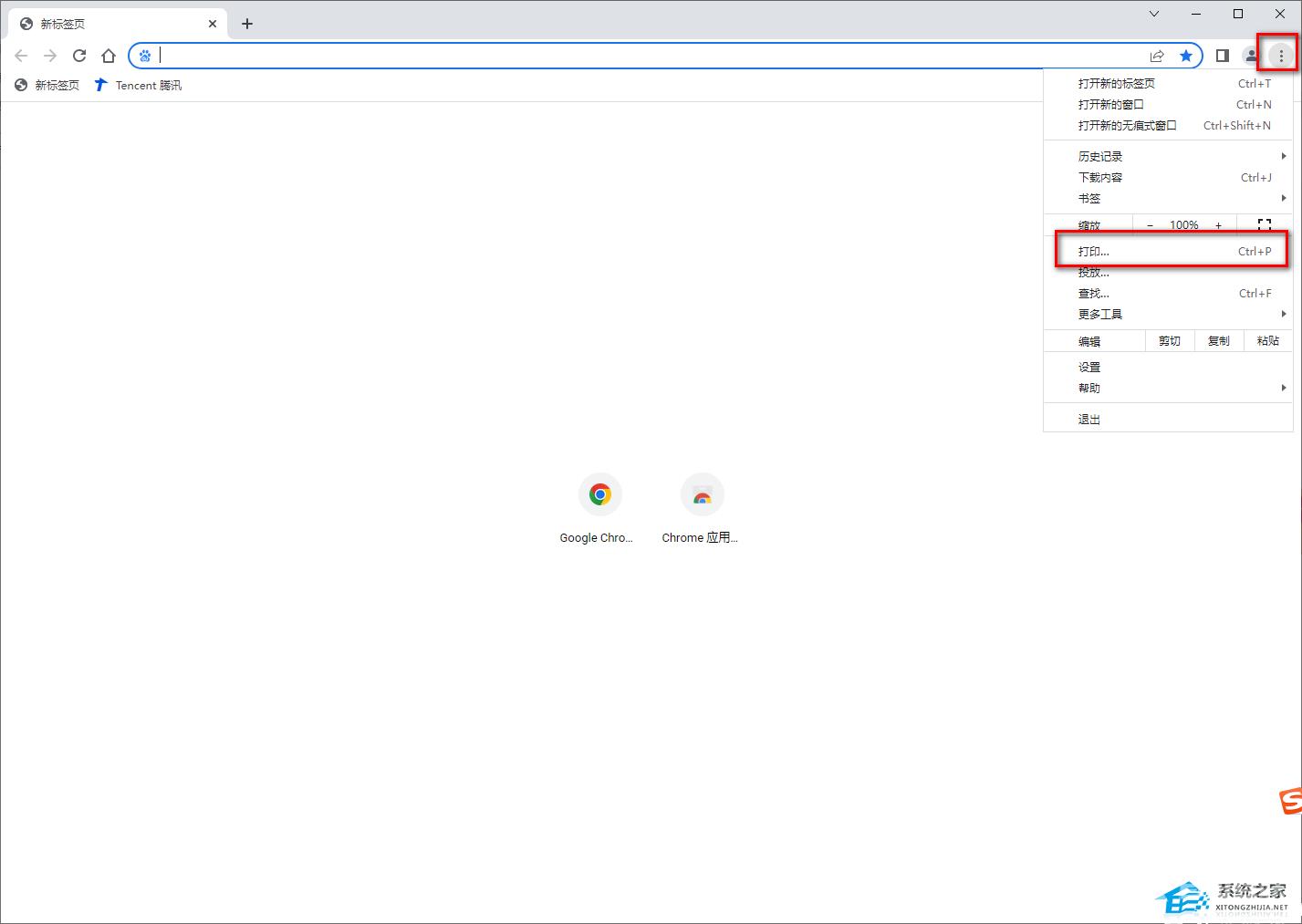
2、接着在打开的窗口中将【目标打印机】的这个下拉选项点击打开,然后在下拉选项中选择【另存为PDF】选项即可。
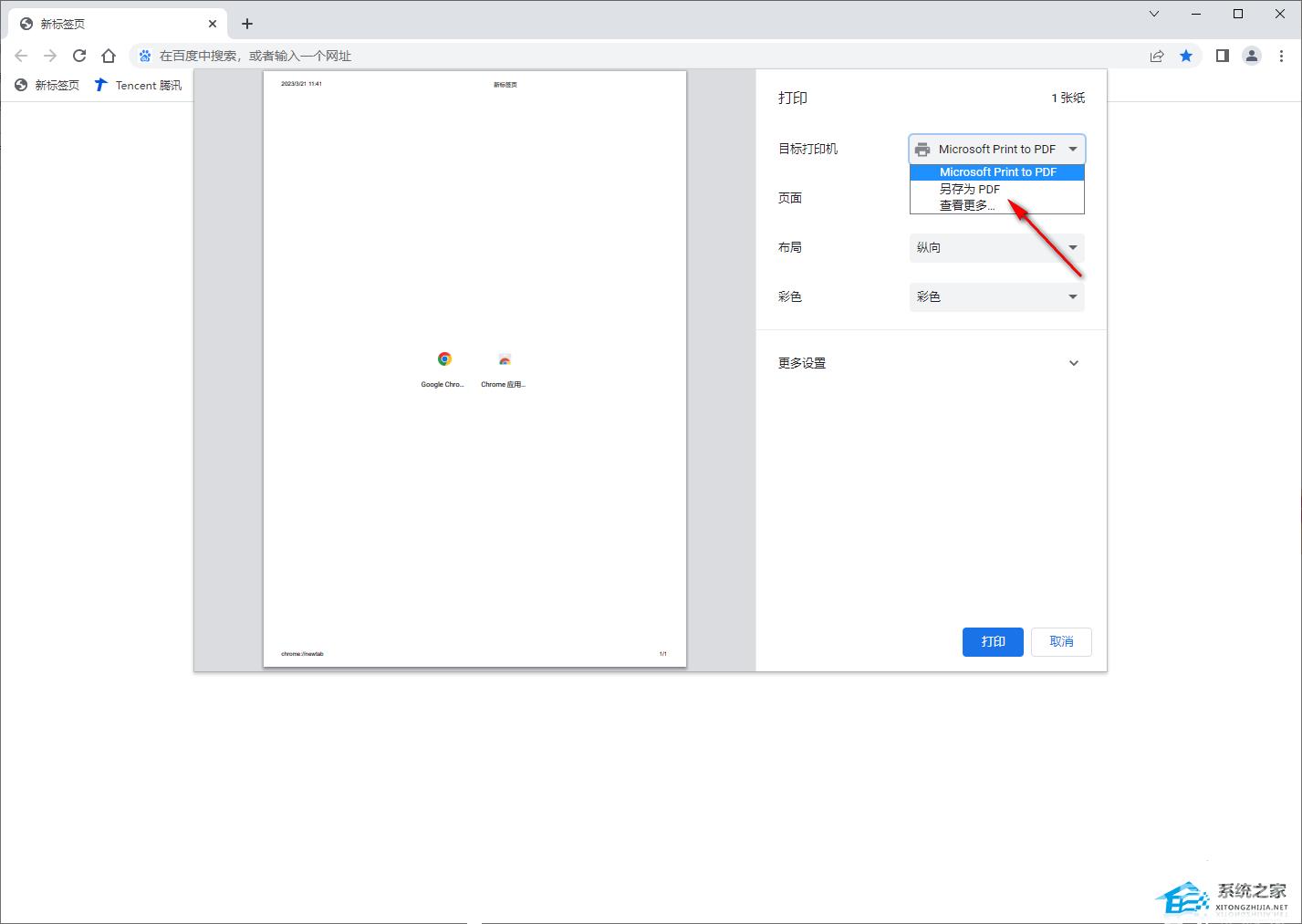
3、接着你可以在该页面中设置一下页面的方向、布局,然后在【更多设置】下设置纸张尺寸大小以及边距等参数,之后点击【保存】按钮即可。
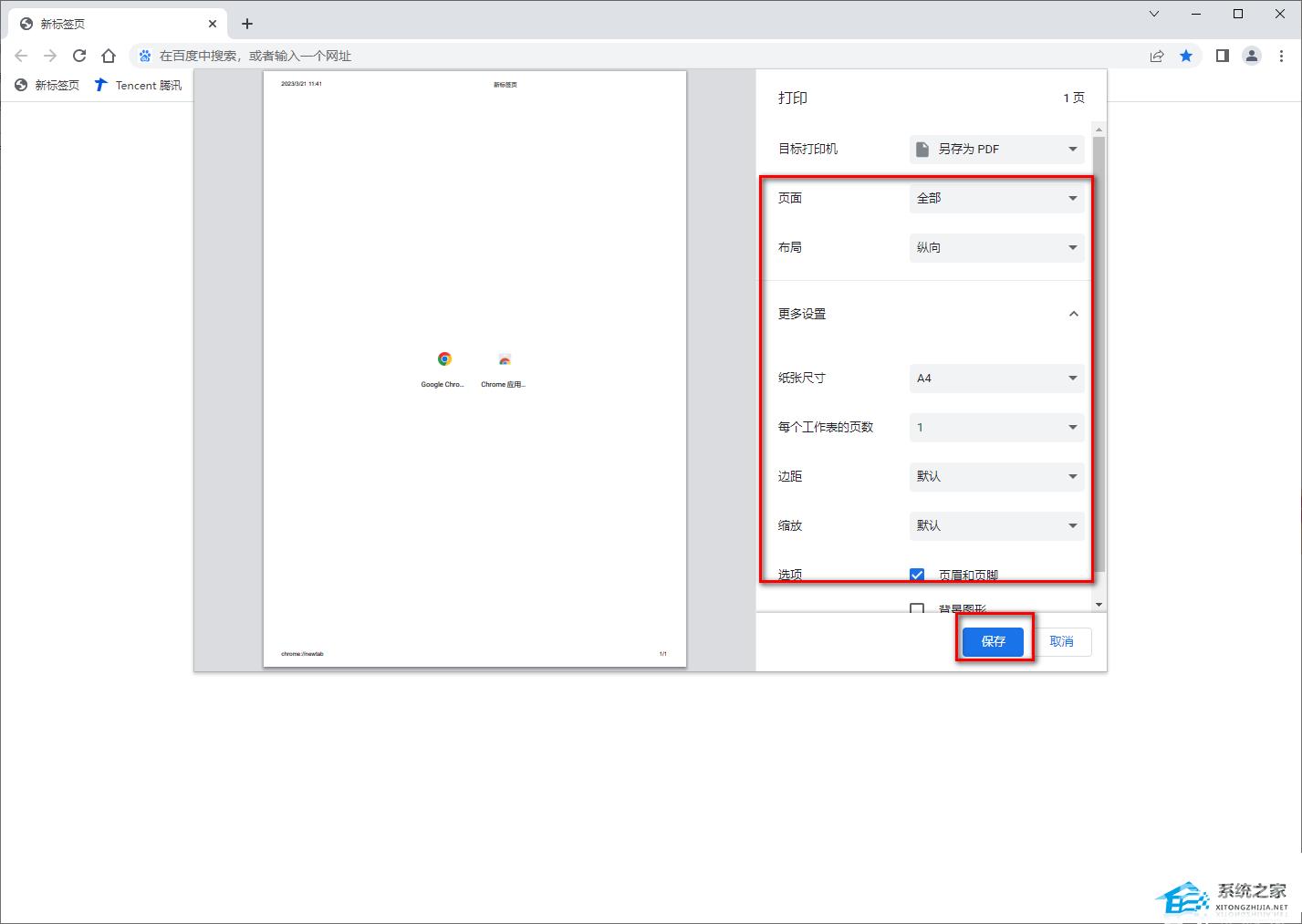
4、这时就会弹出一个保存文件的页面,在该页面中选择自己想要存放文件的位置,以及设置一下文件的文件名,之后点击保存按钮即可。
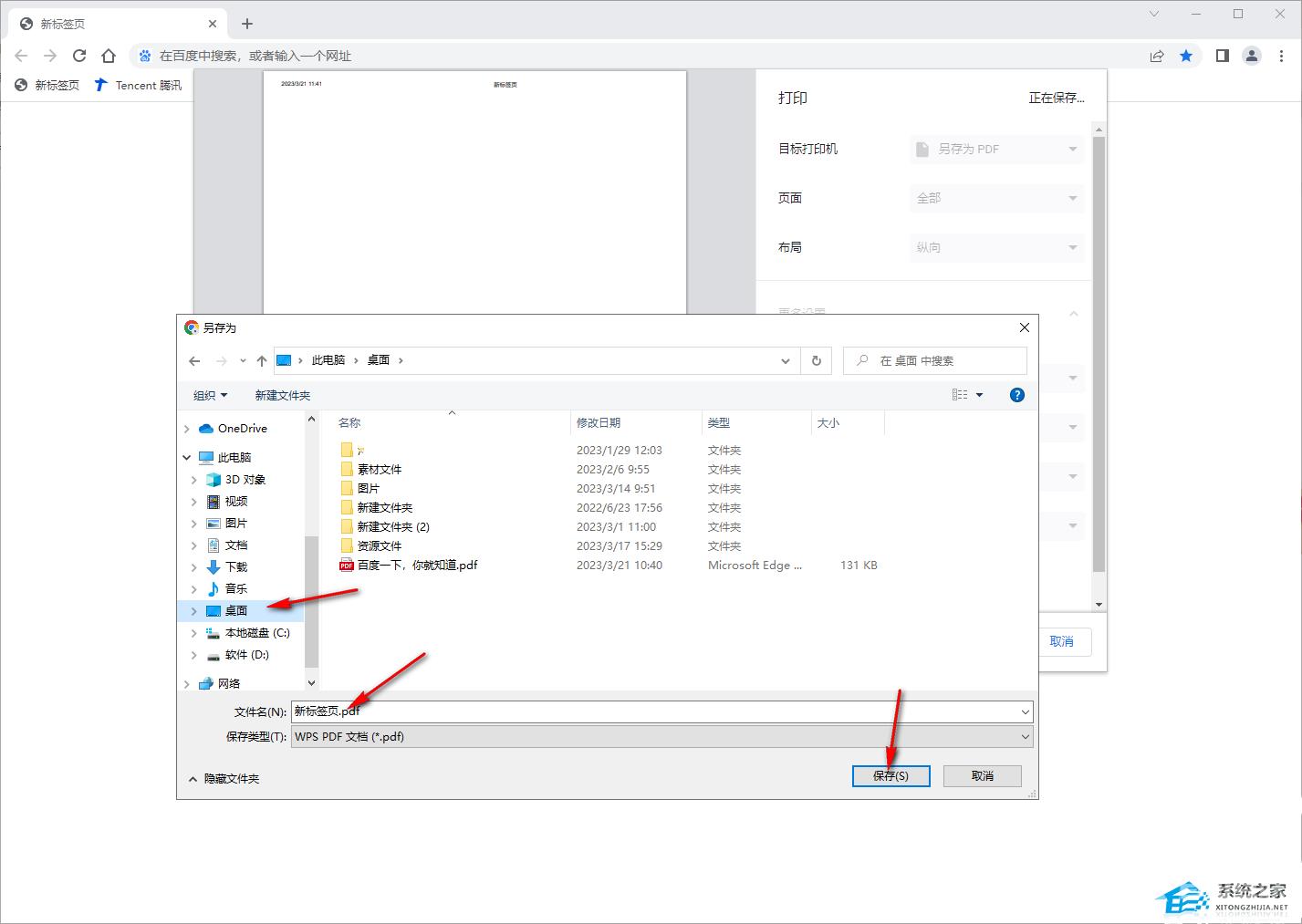
5、那么你可以进入到保存PDF文件的窗口中将其打开,可以查看一下效果,如图所示。